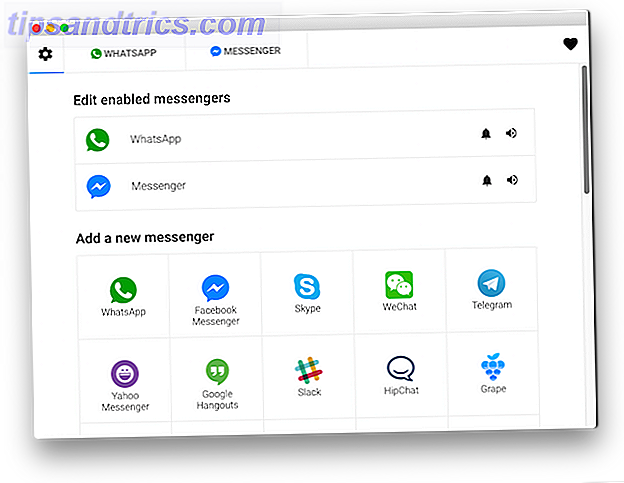"Få den rapporten til meg, ASAP!" Det er linjen som kan rammes mange kontorarbeidere med abject terror og frykt. Vel, det trenger ikke være slik, hvis du kan utvikle minst 5 viktige Microsoft Office-ferdigheter.
Hva er disse MS Office-ferdighetene? Åpenbart er det minst du trenger for din spesifikke jobb. Hvis du for eksempel er en regnskapsfører, er du sannsynligvis godt kjent med alle Microsoft Excel-finansfunksjonene Lag et personlig budsjett på Excel i 4 enkle trinn Lag et personlig budsjett på Excel i 4 enkle trinn Har du så mye gjeld at det vil ta flere tiår å betale seg? Det er på tide å lage et budsjett og bruke noen få Excel-triks for å hjelpe deg med å betale for din gjeld før. Les mer . Hvis du er i ledelsen, vil jeg satse på at du har en lang liste med triks du har utviklet gjennom årene for å sette sammen profesjonelle presentasjoner med Microsoft PowerPoint 10 Powerpoint Tips for å forberede en profesjonell presentasjon 10 Powerpoint Tips for Forberede en profesjonell presentasjonspresentasjon er en fin måte å støtte en samtale på. Denne veiledningen vil hjelpe deg med å lage presentasjoner med et profesjonelt utseende og konsistent innhold. Samtidig vil du unngå de vanligste presentasjonsfeilene. Les mer .
Bortsett fra de jobbspesifikke tingene, trenger nesten alle å kjenne et kjernesett med MS Office-ferdigheter når de går inn i en kontorjobb. Hvis et kabinett er ditt hjem, og du vil bli forventet å analysere informasjon, gi sporadiske presentasjoner, eller skrive opp noen form for rapporter, vil du være sikker på at du har disse tipsene i baklommen til enhver tid.
Microsoft Excel Ferdigheter
Excel bør diskuteres først fordi det er et av de mest allsidige Microsoft Office-produktene til dem alle. Nesten alle yrker i verden burde ha litt bruk for Excel. Ok, vel, kanskje, ikke tullbooth-operatører eller McDonalds counter-kontoristene - men du får poenget mitt. Organisering og bedre forståelse av informasjon og data er kjernen i hva Microsoft Excel er for. Slik bruker du Microsoft Excel til å administrere livet. Slik bruker du Microsoft Excel til å administrere ditt liv Det er ingen hemmelighet at jeg er en total Excel fanboy. Mye av det kommer fra det faktum at jeg liker å skrive VBA-kode, og Excel kombinert med VBA-skript åpner opp en hel verden av muligheter .... Les mer, og å kunne gjøre det raskere vil også gi deg jobben din raskere.
1. Gjør bruk av autofyll
Du kan spare en enorm mengde tid med to metoder for å fylle inn data i Excel. Ferdighet # 1 er funksjonen "autofyll" - fyller ut nummererte data i kolonner og rader. Mens du veileder en eiendomsmegler om hvordan du bruker Excel til å erstatte dokumentasjonens finansielle dokumentasjon, lærte jeg raskt at mange ikke er klar over dette, en enkelt funksjon i Excel som kan spare timer med datainngang. For å bruke det, skriv bare noe inn i den første cellen som slutter i et tall.
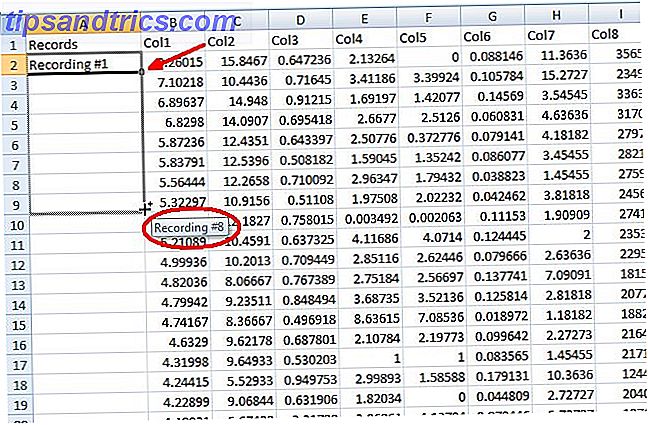
Klikk og hold nederste høyre hjørne av cellen, og dra musen nedover kolonnen. Du vil legge merke til at tallet til høyre automatisk øker for hver celle.
2. Bruk Autofyll for formler
Ferdighet # 2 for å lære bruker autofyll for formler. Hvis du skriver en funksjon nederst i hver kolonne - for eksempel gjennomsnittlig alle verdiene i den kolonnen - kan du bruke denne samme autofyll-funksjonen til å gjøre samme beregning nederst i hverandres kolonne også.

Du gjør dette på samme måte. Klikk og hold nederste høyre hjørne av cellen der du bare skrev inn i formelen, og dra den over de andre kolonnene til høyre for den.

Når du slipper musen, vil alle disse kolonnekalkulasjonene automatisk korrigere for høyre kolonnebrev. Du har i utgangspunktet utført den samme formelen for hver kolonne på bare noen få sekunder, og du behøvde ikke engang skrive en annen tastetrykk.

3. Administrer data enkelt med pivottabellverktøyet
Den tredje ferdigheten du virkelig trenger å lære i Excel hvis du vil spare deg for en enorm mengde analyse tid er et verktøy kalt en pivottable. PivotTable er tilgjengelig under "Sett inn" -menyen. Bare se etter "PivotTable" -ikonet. Hvis du klikker på dette ikonet etter å ha markert en hel tabell med data (inkludert overskrifter), gjør verktøyet PivotTable Gjør visjonære webforskningsstudier ved hjelp av dyb webdata og Excel-webspørsmål Gjør visjonære webforskningsstudier ved hjelp av dyp webdata og Excel-webspørsmål Hva ville du si hvis jeg fortalte deg at du har verktøyene til din disposisjon for å gjøre banebrytende, jordskalende forskning? Vel, det gjør du, og jeg skal vise deg hvordan. Les mer analyserer dataene og bringer den inn i et nytt ark hvor du kan manipulere dataene på ulike måter.
Med PivotTable-verktøyet kan du velge kolonnene av data som du vil analysere, og deretter velge hvordan du vil manipulere dataene. Bare legg dem alle sammen? Gjennomsnittlig dem? Beregn standardavviket?

Bruke en pivottabell sparer en enorm mengde tid. For å oppnå de samme tingene i et standard Excel-ark vil det kreve alle mulige funksjoner og omformatering av data. Pivottabeller gjør automatisk arbeidet, mens du kan bruke mer tid på å studere resultatene.
Microsoft Word Ferdigheter
Et av de mest brukte Microsoft Office-produktene er Microsoft Word, ved hjelp av Microsoft Word? Slik blir en tidsbesparende ninja ved hjelp av Microsoft Word? Her er hvordan å bli en tidsbesparende ninja Gjennom årene har Microsoft Word blitt en av verdens beste tekstbehandlere. Jeg er sikker på at det er folk der ute som er uenige - spesielt Linux- eller Mac-folk som virkelig vil ... Les mer for eksempel for å skrive opp rapporter til ledelsen eller skrive viktige forretningsbrev og annen korrespondanse. Gitt disse vanlige bruksområder, er det enkelt å identifisere de to ferdighetene i dette MS Office-produktet som hver cubicle dweller burde vite, som header manipulering, sidelayout og formatering.
4. Formater og gjenbruk overskrifter
Årsakene er viktige fordi når du har en god topptekst for noe som et brev eller en bestemt type rapport du må fylle ut, trenger du aldri å designe eller lage den overskriften igjen. Du kan lagre et dokument med all headerformatering du trenger, og lagre all den innsatsen neste gang du oppretter det samme dokumentet. Overskrifter kan formateres ved å klikke på "Sett inn" -menyen og velge "Header" -ikonet.

Når du har gått gjennom redigeringsmenyen for overskrift, ser du bare hvor fleksible og nyttige overskrifter kan være. Du kan automatisk ha overskrifter alternerende mellom to design mellom jevne og ulige sider, og du kan til og med bryte dokumentet i seksjoner og gi hver seksjon sin egen unike overskrift.

Denne fleksibiliteten gjør at du kan automatisere alle gjentatte deler av dokumenter for de ulike dokumentene du må skrive opp for jobben din, og sparer en enorm mengde tid.
En annen fordel ved å bruke overskrifter på denne måten er at hvis du noen gang vil endre noen del av disse overskriftene i dokumentet, er alt du trenger å gjøre for å gjøre endringen til topptekst-stilen på ett sted, og endringen vil automatisk replikere gjennom hele din hele dokumentet. Uten en header, må du manuelt gjøre den endringen på hver side.
5. Administrer sideoppsett
Den neste Microsoft Word-ferdigheten som hver kontorarbeider burde vite, er hvordan du konfigurerer og forhåndsviser sidformatet for et dokument. Forstå hvordan du gjør dette, gir deg fleksibiliteten til å lage et dokumentutseende, men du vil ha det, i stedet for å bli sittende fast med standardinnstillingene for ting som sidemargestørrelse (som mange ikke har noen anelse om hvordan du endrer).
Noen av verktøyene du bør lære å formatere sidelayout er på "Sett inn" -menyen. Ting som "Sidetall" -verktøyet, som vil automatisere og administrere sidenummereringen for deg.

Størstedelen av de sideformateringsalternativene du trenger er faktisk på den passende navnet "Sideoppsett" -menyen. Hvis du skriver opp et nyhetsbrev for din bedrift, hvorfor rote deg med å prøve å trene opp formateringen Topp 5 nettsteder for å laste ned Microsoft Word-maler Topp 5 nettsteder for å laste ned Microsoft Word-maler Les mer i seksjoner av siden når du bare kan Bruk verktøyet "Kolonner" funnet her for å gjøre dette?

Og den mystiske marginen rundt siden som de fleste kaller sin lokale IT-tekniker for å lære å modifisere? Ikke bry deg, bare klikk på "Side Borders" -ikonet, gå til "Side Border" -fanen, og klikk på "Options."

Du kan angi topp, bunn, venstre og høyre sidemargin der. Forresten, på menyen "Borders and Shading", sjekk ut alle de andre kule tingene du kan gjøre, for eksempel plasser kantlinjer på hver side av siden, gjelder kun deler av dokumentet og mye mer.
Lærer disse MS Word og Excel ferdighetene, du vil imponere alle på kontoret ditt - og viktigst, vil du imponere sjefen din! Hvilke andre programvareferdigheter har du funnet å være nøkkel?